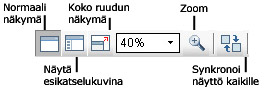Webex
Näkymätyökalut (View tools)
Seuraavassa taulukossa kerrotaan mitä kaikkea voi tehdä näkymätyökaluilla.
Normaali näkymä / Esikatselukuvat (Standard View / View Thumbnails)
Standard View -kuvaketta klikkaamalla saa näkyviin normaalin näkymän. View Thumbnails -kuvakkeen kautta saa näkyviin jaettujen esitysten tai dokumenttien sivut tai fläppitaulut normaalia pienempinä eli esikatselukuvina. View Thumbnails -lista tulee näkyviin sisältöikkunan laitaan. Tämän näkymän avulla on helppo löytää haluttu dokumentin tai esityksen sivu nopeasti. Standard View -kuvaketta klikkaamalla pääsee takaisin normaaliin näkymään.Kokoruutunäkymä (Full-Screen View)
Näyttää jaetun sisällön koko ruudun kokoisena. Sen avulla voi varmistaa sisällön hyvän näkyvyyden osallistujille, jolloin esim. esityksestä ei jää mitään tärkeää huomaamatta. Pääkäyttäjä voi myös "pakottaa" osallistujat seuraamaan esitystä eli estää osallistujia käyttämästä muita sovelluksia (kuin webex) yhtä aikaa esityksen aikana. ESC-näppäintä painamalla palataan normaaliin näkymään.Zoom (Zoom In / Zoom Out)
Zoom-kuvakkeella voi katsoa näkymää eri suurennuksilla. Klikataan kuvaketta ja sen jälkeen dokumentin tai esityksen sivun tai fläppitaulun suurennusta voidaan muuttaa. Eri suurennusvaihtoehdot saa esiin vieressä olevan alaspäin osoittavan nuolen kautta.Näyttöjen synkronointi (Synchronize Displays for All)
Synchronize-kuvake auttaa varsinkin esityksiä pidettäessä. Sen avulla saadaan kaikille istunnon osallistujille näkyviin esittäjän näyttö, jolla varmistetaan esityksen parempi seurattavuus osallistujille.



Oppimisaihio on toteutettu eOsaajan
taidot —projektille.
Tekijät: sisältö ja tekninen toteutus Essi Ylönen
HAMK eLearning Centre 2006.